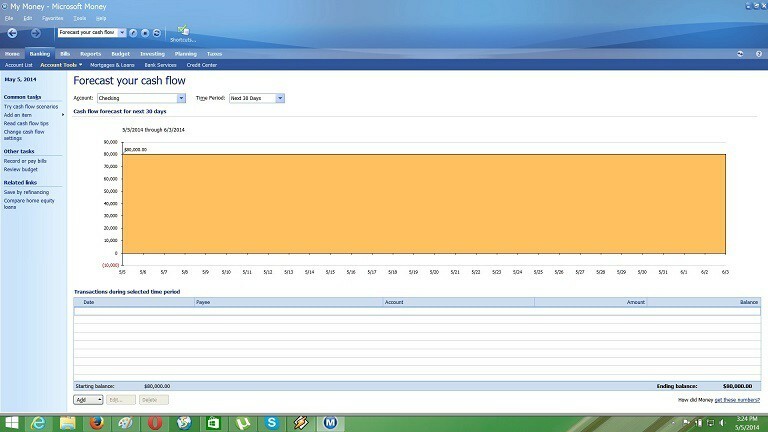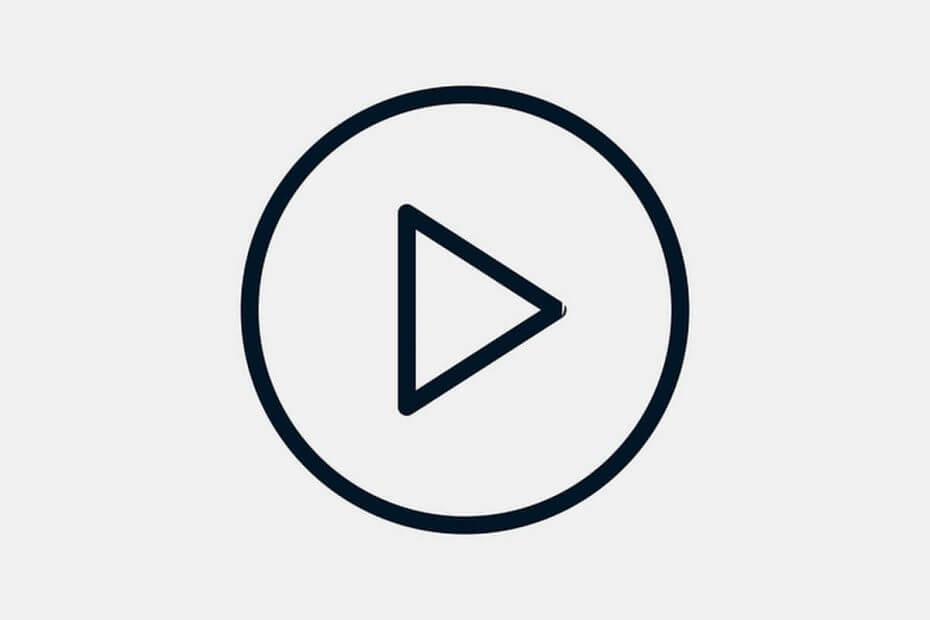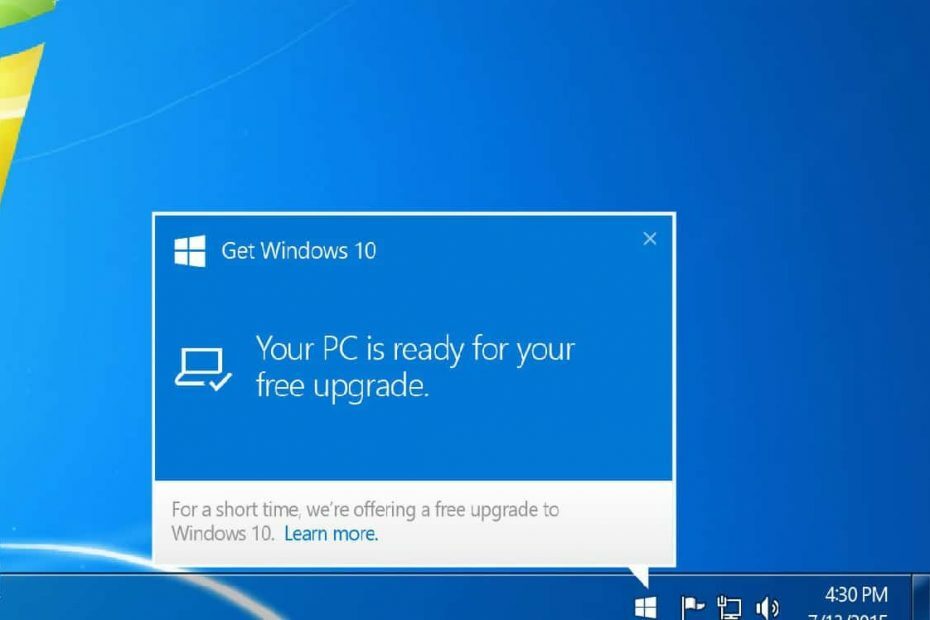Diese Software hält Ihre Treiber am Laufen und schützt Sie so vor gängigen Computerfehlern und Hardwarefehlern. Überprüfen Sie jetzt alle Ihre Treiber in 3 einfachen Schritten:
- DriverFix herunterladen (verifizierte Download-Datei).
- Klicken Scan starten um alle problematischen Treiber zu finden.
- Klicken Treiber aktualisieren um neue Versionen zu erhalten und Systemstörungen zu vermeiden.
- DriverFix wurde heruntergeladen von 0 Leser in diesem Monat.
Die Mail-App für Windows 8 und Windows 8.1 wird sowohl auf dem Tablet als auch im Desktop-Modus viel einfacher, wenn Sie die zugehörigen Tastenkombinationen kennen und lernen. Hier sind sie alle

Unabhängig davon, ob Sie die Mail-App auf einem Tablet, einem Laptop oder einem Hybridgerät verwenden, können Sie durch das Erlernen der Tastenkombinationen viel produktiver werden. Wenn Sie Ihre E-Mails im Tagesgeschäft bearbeiten müssen, ist es nicht so absurd, die meisten von ihnen zu kennen. Da wir jedoch nicht genau wissen, was Sie verwenden werden, finden Sie unten alle Verknüpfungen, die in der Mail-App für Windows 8 und Windows 8.1 funktionieren.
Wir haben über einige der wichtigsten Funktionen gesprochen, die die Windows 8.1 Mail-App bringt für Unternehmensbenutzer und diese Liste von Tastenkombinationen ist definitiv eine davon. Machen Sie sich gefasst, denn dies ist eine ziemlich lange Liste. Um es schneller zu machen, müssen Sie Folgendes tun – suchen Sie einfach in diesem Artikel nach Ihrer gewünschten Funktion, wenn Sie eine suchen. Hier sind sie also:
- Strg+R - Antworten
- Strg+Umschalt+R – Allen antworten
- Strg+F - Nach vorne
- Strg+M – Element in einen anderen Ordner verschieben
- Strg+J – Wechseln Sie zwischen dem Markieren einer Nachricht als Junk oder nicht Junk
- Strg+Umschalt+U – Nur ungelesene Nachrichten anzeigen
- Strg+Umschalt+A – Alle Nachrichten anzeigen
- Strg+Umschalt+E – Ordneroptionen anzeigen
- Strg+U – Als ungelesen markieren, Text unterstreichen (beim Schreiben einer E-Mail)
- Strg+Q - Als gelesen markieren
- Strg+A – Wählen Sie alle Nachrichten, Einfügen, Umschalten zwischen Flag und Entfernen Flag für Nachrichten
- Strg+N - Neue Nachricht
- F5 – Synchronisieren
- Alt+B – Fokus auf die bcc-Schaltfläche legen
- Alt+C – Fokus auf die cc-Schaltfläche legen, Akzeptieren
- Alt+D - Ablehnen
- Alt+T – Setzen Sie den Fokus auf die Schaltfläche An, Vorläufig
- Alt+V – Öffnen Sie die Einladung im Kalender
- Alt+S – Mail senden
- Strg+O – Öffnet Nachricht in einem neuen Fenster
- Strg+Alt+S – Gibt Ihnen die Möglichkeit, eine oder alle Nachrichten eines bestimmten Absenders zu löschen delete
- Alt+I – Anlage einfügen
- Strg+Umschalt+F – Wählen Sie eine Schriftart
- Strg+Leertaste - Klare Formatierung
- Strg+Y – Wiederholen
- F4 – Wiederholen
- Strg+[ – Schriftgröße um einen Punkt verkleinern
- Strg+] – Schriftgröße um einen Punkt erhöhen
- Strg+Umschalt+, -Schriftgröße verringern
- Strg+Umschalt+. - Schriftgröße vergrößern
- Strg+K – Link hinzufügen
- Strg+E - Center
- Strg+L – Links einrücken
- Strg+R – Rechts einrücken
- Strg+Umschalt+L – Kugeln
- Strg+M – Einzug bei Textauswahl
- Strg+Umschalt+M – Ausrücken
- Tab oder Umschalt+Tab – Einrücken/Ausrücken, wenn Text markiert ist oder der Fokus in einer Liste liegt
- Umschalt+Tab – Wenn sich der Fokus nicht in einer Liste befindet, blättern Sie in umgekehrter Reihenfolge durch die Registerkarten.
- Strg+’ - Akuter Akzent
- Strg+, – Cedille-Akzent
- Strg+Umschalt+6 – Circumflex-Akzent
- Strg+Umschalt+; – Diaerese-Akzent
- Strg+` – Grabakzent
- Strg+Umschalt+7 – Ligatur-Akzent
- Strg+Umschalt+2 – Ringakzent
- Strg+/ – Schrägstrich-Akzent
- Strg+Umschalt+`- Tilde-Akzent
- Alt+Strg+Umschalt+1 – Invertiertes Ausrufezeichen
- Alt+Strg+Umschalt+/ – Umgekehrtes Fragezeichen
- Strg+Umschalt+S – Fegen
- Strg+E - Suche
- Strg + Z – Rückgängig machen
- Strg + B - Fett gedruckt
- Strg + I – Kursiv schreiben
- Strg + U - Unterstreichen
- Strg + C - Kopieren
- Strg + V - Einfügen
- Strg + S – Entwurf speichern
- F6 – Verlagert den Fokus beim Schreiben einer E-Mail auf den Senden-Button
Puh, ganz die Liste, habe ich recht? Lassen Sie uns nun wissen, welche der oben genannten Tastenkombinationen in der Windows 8 Mail-App Sie wirklich verwenden werden, da es unmöglich ist, zu glauben, dass jemand sie alle kennen und verwenden kann.